在CorelDraw绘图技巧
cor技巧
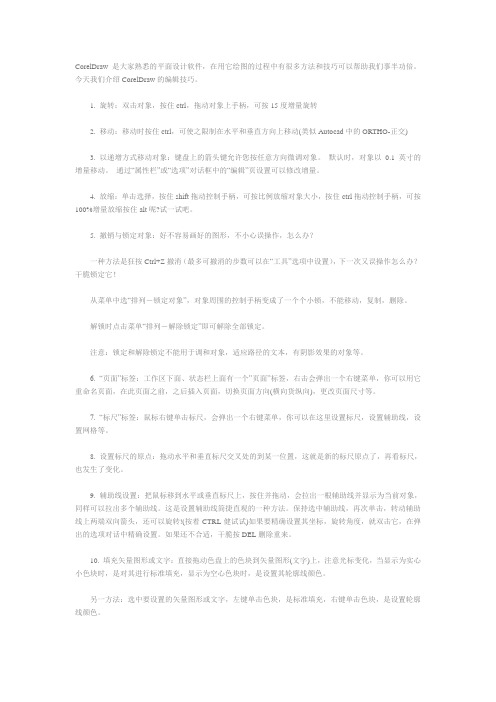
CorelDraw是大家熟悉的平面设计软件,在用它绘图的过程中有很多方法和技巧可以帮助我们事半功倍。
今天我们介绍CorelDraw的编辑技巧。
1. 旋转:双击对象,按住ctrl,拖动对象上手柄,可按15度增量旋转2. 移动:移动时按住ctrl,可使之限制在水平和垂直方向上移动(类似Autocad中的ORTHO-正交)3. 以递增方式移动对象:键盘上的箭头键允许您按任意方向微调对象。
默认时,对象以0.1 英寸的增量移动。
通过“属性栏”或“选项”对话框中的“编辑”页设置可以修改增量。
4. 放缩:单击选择,按住shift拖动控制手柄,可按比例放缩对象大小,按住ctrl拖动控制手柄,可按100%增量放缩按住alt呢?试一试吧。
5. 撤销与锁定对象:好不容易画好的图形,不小心误操作,怎么办?一种方法是狂按Ctrl+Z撤消(最多可撤消的步数可以在“工具”选项中设置),下一次又误操作怎么办?干脆锁定它!从菜单中选“排列-锁定对象”,对象周围的控制手柄变成了一个个小锁,不能移动,复制,删除。
解锁时点击菜单“排列-解除锁定”即可解除全部锁定。
注意:锁定和解除锁定不能用于调和对象,适应路径的文本,有阴影效果的对象等。
6. “页面”标签:工作区下面、状态栏上面有一个”页面”标签,右击会弹出一个右键菜单,你可以用它重命名页面,在此页面之前,之后插入页面,切换页面方向(横向货纵向),更改页面尺寸等。
7. “标尺”标签:鼠标右键单击标尺,会弹出一个右键菜单,你可以在这里设置标尺,设置辅助线,设置网格等。
8. 设置标尺的原点:拖动水平和垂直标尺交叉处的到某一位置,这就是新的标尺原点了,再看标尺,也发生了变化。
9. 辅助线设置:把鼠标移到水平或垂直标尺上,按住并拖动,会拉出一根辅助线并显示为当前对象,同样可以拉出多个辅助线。
这是设置辅助线简捷直观的一种方法。
保持选中辅助线,再次单击,转动辅助线上两端双向箭头,还可以旋转!(按着CTRL健试试)如果要精确设置其坐标,旋转角度,就双击它,在弹出的选项对话中精确设置。
第4章CorelDRAWX4图形绘制与应用
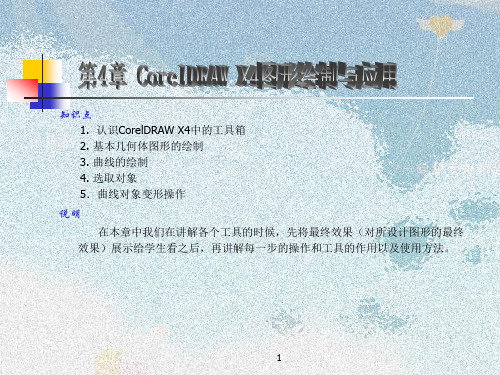
(4)如果在按住【Ctrl+Shift】组合键和鼠标左键不放的同时,在页面中拖动,即可 绘制一个以起点为中心点,向四周展开的正多边形。
2.将多边形修改为星形 (1)选中在页面中绘制的多边形。 (2)在工具箱中单选 【形状工具】,将鼠标移到被选中的多边星的角点上或边 的中点上,按住鼠标左键不放的同时,拖动鼠标,直至拖出合适的星形。松开鼠标, 即可将多边形修改为星形效果。
17
(4)选择绘制好的图纸,按下【Ctrl+U】组合键,即可将绘制的图纸群组解散,使其 成为多个独立的图形,效果如()所示。
18
6.利用 【螺纹】工具绘制螺纹形状 在CorelDRAW X4中,为用户提供了两种螺纹形式,即对称式螺纹和对数式螺纹。下
面详细介绍绘制螺纹的操作方法。 (1)在工具箱中单选 【螺纹】工具。 (2)在 【螺纹】工具属性栏中根据自己的需要设置参数。属性面板
3
基本几何图形的绘制
在CorelDRAW X4中基本几何图形绘制工具主要包括了矩形工具、椭圆工具、多边形 工具、基本形状工具组四大类型。下面我们来详细学习各类型工具的作用和使用方法。 1 矩形工具
在CorelDRAW X4中绘制矩形时,用户首先要确定需要绘制哪一种矩形,是正方形, 还是长方形。只有确定了目标,才能确定绘图的方法。下面向用户介绍几种绘制矩形的 方法。
(2) 【轮廓宽度】:设置所选择的椭圆的边宽度,在这里我们设置边宽度 为,图形效果。
10
(3) 【弧形】:单选 【弧形】按钮,被选中的【椭圆】变为弧形。
(4) (5) 序关系。
(6) (7) (8)
【段落文本换行】:在此不多叙述,到文本章节再详细讲解。 【到前部、到后部】:用来调整被选定的对象与其它对象的前后顺
cdr画图技巧
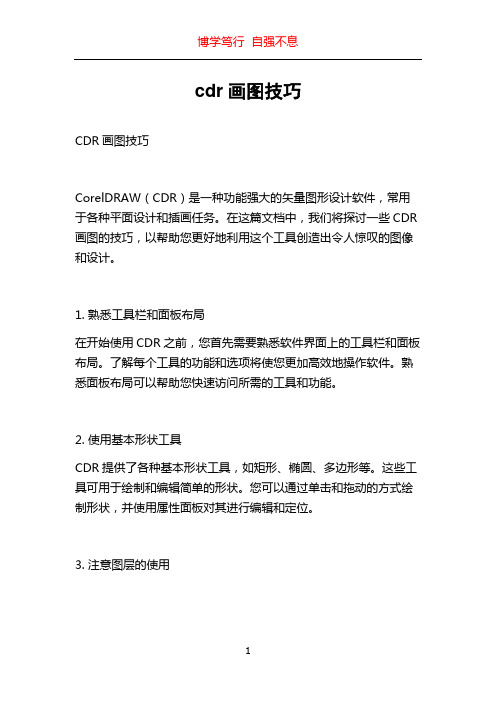
cdr画图技巧CDR画图技巧CorelDRAW(CDR)是一种功能强大的矢量图形设计软件,常用于各种平面设计和插画任务。
在这篇文档中,我们将探讨一些CDR 画图的技巧,以帮助您更好地利用这个工具创造出令人惊叹的图像和设计。
1. 熟悉工具栏和面板布局在开始使用CDR之前,您首先需要熟悉软件界面上的工具栏和面板布局。
了解每个工具的功能和选项将使您更加高效地操作软件。
熟悉面板布局可以帮助您快速访问所需的工具和功能。
2. 使用基本形状工具CDR提供了各种基本形状工具,如矩形、椭圆、多边形等。
这些工具可用于绘制和编辑简单的形状。
您可以通过单击和拖动的方式绘制形状,并使用属性面板对其进行编辑和定位。
3. 注意图层的使用图层在CDR中起着重要的作用。
通过将不同的元素分配到不同的图层,您可以更好地组织您的图形和设计。
这样,您可以轻松地编辑和管理图形的不同部分,而无需影响其他部分。
4. 利用描边和填充效果CDR提供了丰富的描边和填充效果选项,可以帮助您添加细节和美化您的图形。
通过选择适当的颜色、线型和渐变效果,您可以使您的图形更加生动和丰富多彩。
5. 使用轮廓工具除了基本形状工具外,CDR还提供了轮廓工具,可以帮助您创建更复杂和独特的形状。
您可以根据需要调整轮廓的大小、形状和位置,并使用节点工具对轮廓进行精细调整。
6. 利用渐变和纹理效果CDR中的渐变和纹理效果可以为您的图形增添深度和层次感。
您可以通过选择不同的渐变类型和调整渐变参数来创建令人惊叹的效果。
另外,您还可以添加纹理图像或纹理填充来增加额外的视觉效果。
7. 使用图形变换工具图形变换工具可以让您对图形进行平移、旋转、缩放和倾斜。
这些工具可以帮助您调整图形的大小和位置,以获得所需的效果。
您可以手动调整图形的变换参数,也可以通过输入具体数值来进行精确调整。
8. 学习使用图形组合工具CDR中的图形组合工具可以帮助您将多个图形组合在一起,并创建新的形状。
您可以尝试使用交集、差异、排除和合并等不同的组合选项,以获得独特的效果。
CDR第二节基本绘图工具使用

2、绘制饼形
• 单击工具箱中“椭圆工具”,再单击属性栏中“饼形工具”按钮。在绘图区进行 绘制即可
CorelDRAW 二、使用椭圆工具
3、绘制弧形
使用椭圆工具绘制
• 单击工具箱中“椭圆工具”,再单击属性栏中“弧形工具”按钮。在绘图区进行 绘制即可
使用属性栏绘制
• 先绘制一个椭圆,单击属性栏“弧形”按钮,圆形将自动变成弧形。
第二讲、基本绘图工具使用
Corel DRAW
一、矩形工具 二、椭圆工具 三、使用图纸工具 四、使用多边形工具 五、使用螺纹工具 六、使用预设形状工具组 七、创建文字
CorelDRAW 一、使用矩形工具
1、绘制矩形(F6)
• 单击 ,在绘图区按住鼠标左键不放,斜向拖动至适当位置松开,即可完成 绘制 注意:按下CTRL进行绘制为正方形,按下SHIFT进行绘制为当前点为中心绘制矩形 按下SHIFT+CTRL为当前点为中心点绘制正方形 更改矩形大小:在属性栏中 输入矩形的尺寸,按下ENTER即可 双击矩形工具,可自动绘制一个与页面同等的矩形.
3、绘制流Leabharlann 图形状选择基本形状工具不放,在展开的工具栏中选择流程图形状,在属性栏上选 择一种流程图图形,按住鼠标左键不放进行拖动即可。
4、绘制标题标题或标注形状
选择基本形状工具不放,在展开的工具栏中选择相应形状,在属性栏上选择 一种相应图形,按住鼠标左键不放进行拖动即可。 注意:拖动“红色点”可以编辑图形的形状。(形状工具)
2、绘制对数式螺纹
在工具箱中按住“图纸工具”不放,在展开的工具栏中单击螺纹工具(A) 在属性栏中选择“对数式螺旋”,在“螺纹回圈”数值框中输入螺纹圈数, 在“螺纹扩展参数”中输入螺纹的扩展参数在绘图区进行拖动绘制 注意:螺纹扩展参数数值越小,螺纹向外扩展的幅度越小,数值为1时绘制的 螺纹和对称式螺纹一样
CorelDraw绘图技巧:编辑技巧

3. 以递增方式移动对象:键盘上的箭头键允许您按任意方向微调对象。 默认时,对象以 0.1 英寸的增量移动。 通过“属性栏”或“选项”对话框中的“编辑”页设置可以修改增量。
4. 放缩:单击选择,按住shift拖动控制手柄,可按比例放缩对象大小,按住ctrl拖动控制手柄,可按100%增量放缩按住alt呢?试一试吧。
按住CTRL键,单击色盘上另一不同颜色的色块,则这种色块所代表的颜色会10%/1次单击的比例与原先填充颜色混合。
12.指定微调或精密微调的距离:单击“工具”,“选项”。在类别列表中单击“工作区”“编辑”。执行下面一项操作:在要更改的“微调”框中键入值。在“微调”框和“精密微调”框中键入值。需要时可从“单位”列表框中选择测量单位。
CorelDraw是大家熟悉的平面设计软件,在用它绘图的过程中有很多方法和技巧可以帮助我们事半功倍。前面我们介绍了CorelDraw在对象选择和基本图形绘制方面的方法和技巧,今天我们介绍CorelDraw的编辑技巧。
1. 旋转:双击对象,按住ctrl,拖动对象上手柄,可按15度增量旋转
2. 移动:移动时按住ctrl,可使之限制在水平和垂直方向上移动(类似Autocad中的ORTHO-正交)
10. 填充矢量图形或文字:直接拖动色盘上的色块到矢量图形(文字)上,注意光标变化,当显示为实心小色块时,是对其进行标准填充,显示为空心色块时,是设置其轮廓线颜色。
另一方法:选中要设置的矢量图形或文字,左键单击色块,是标准填充,右键单击色块,是设置轮廓线颜色。
11. 对上述填充,要与其它颜色混合来调整浓淡,而又不想用渐变式填充,怎么办?
5. 撤销与锁定对象:好不容易画好的图形,不小心误操作,怎么办?
一种方法是狂按Ctrl+Z撤消(最多可撤消的步数可以在“工具”选项中设置),下一次又误操作怎么办?干脆锁定它!
CorelDRAW的一些设计技巧你知道吗?

CorelDRAW的一些设计技巧你知道吗?
——Shift键的妙用
1、按住【Shift】键绘制图形时,会以鼠标单击点为中心点绘制图形。
2、将光标移至图形四角处的任意一个控制点上,按住【Shift】键,按住鼠标拖动可以等比例放大或缩小图形。
3、按住【Shift】键,可以加选其他图形。
再次单击选中的图形可以取消其选择状态。
——Ctrl键的妙用
1、单击“工具箱”中的“手绘工具”按钮后,按住【Ctrl】键,可以绘制直线,同时可以以15o为增量旋转该直线。
2、选中一个图形后,按住【Ctrl】键,只能将图形进行水平或垂直的移动。
3、选择一个图形,将光标移至该图形垂直或水平的控制点上,光标变为或形状时,按住【Ctrl】键,按住鼠标左键向其对应的控制点上移动后松开鼠标,可快速镜像图形。
如选择图形下方的控制点,按住【Ctrl】键后,按住鼠标向上拖动,当光标超过上方的控制点后,会以另一种颜色显示该图形的像,松开鼠标后即可将图像镜像。
——Alt键的妙用
1、ALT键,再按方向键,可以平移画面;
2、按住ALT键再拖辅助线,在水平标尺上拖出的是垂直辅助线,反之亦然(和PS中一样)。
3、按住ALT键缩放段落文本,可以同步缩放文字大小。
4、按住ALT键缩放对象,可以非依比例缩放。
5、按住ALT键旋转对象,可以在旋转的同时进行倾斜操作。
cordldraw基本技巧
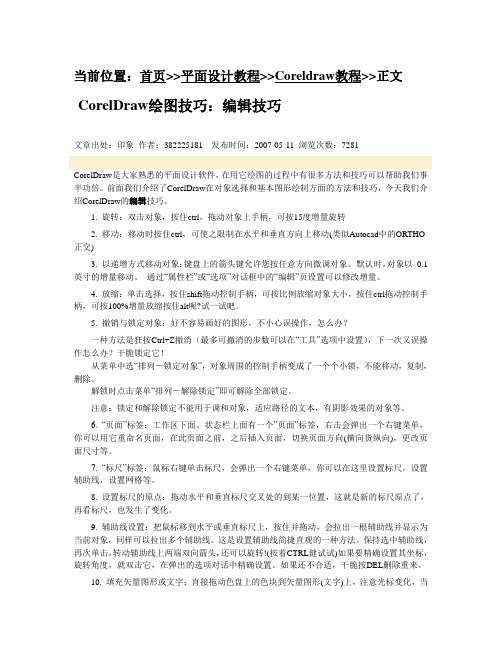
当前位置:首页>>平面设计教程>>Coreldraw教程>>正文CorelDraw绘图技巧:编辑技巧文章出处:印象作者:382225181发布时间:2007-05-11 浏览次数:7281CorelDraw是大家熟悉的平面设计软件,在用它绘图的过程中有很多方法和技巧可以帮助我们事半功倍。
前面我们介绍了CorelDraw在对象选择和基本图形绘制方面的方法和技巧,今天我们介绍CorelDraw的编辑技巧。
1. 旋转:双击对象,按住ctrl,拖动对象上手柄,可按15度增量旋转2. 移动:移动时按住ctrl,可使之限制在水平和垂直方向上移动(类似Autocad中的ORTHO-正交)3. 以递增方式移动对象:键盘上的箭头键允许您按任意方向微调对象。
默认时,对象以0.1 英寸的增量移动。
通过“属性栏”或“选项”对话框中的“编辑”页设置可以修改增量。
4. 放缩:单击选择,按住shift拖动控制手柄,可按比例放缩对象大小,按住ctrl拖动控制手柄,可按100%增量放缩按住alt呢?试一试吧。
5. 撤销与锁定对象:好不容易画好的图形,不小心误操作,怎么办?一种方法是狂按Ctrl+Z撤消(最多可撤消的步数可以在“工具”选项中设置),下一次又误操作怎么办?干脆锁定它!从菜单中选“排列-锁定对象”,对象周围的控制手柄变成了一个个小锁,不能移动,复制,删除。
解锁时点击菜单“排列-解除锁定”即可解除全部锁定。
注意:锁定和解除锁定不能用于调和对象,适应路径的文本,有阴影效果的对象等。
6. “页面”标签:工作区下面、状态栏上面有一个”页面”标签,右击会弹出一个右键菜单,你可以用它重命名页面,在此页面之前,之后插入页面,切换页面方向(横向货纵向),更改页面尺寸等。
7. “标尺”标签:鼠标右键单击标尺,会弹出一个右键菜单,你可以在这里设置标尺,设置辅助线,设置网格等。
8. 设置标尺的原点:拖动水平和垂直标尺交叉处的到某一位置,这就是新的标尺原点了,再看标尺,也发生了变化。
CorelDRAW常用技巧(附实现目标+操作方法)——设计师必备

CorelDRAW常用技巧(附实现目标+操作方法)——设计师必备很多新手学习了基础的CorelDRAW,然后非常不满足于现状,开始着手学习更深入的知识,想通过CorelDRAW 常用技巧快捷的操作CorelDRAW,让工作效率更好。
在此,笔者就总结了常用的CorelDRAW常用技巧,希望对大家能有帮助~~~~~~▶快速切换页面【实现目标】在CorelDRAW 11的一个绘图窗口中可以创建多个页面。
每次需在页面前切换时,只有单击页面下方的页面标签。
【操作方法】在CorelDRAW 11中要切换页面,可以按【Page Up】键和【Page Down】键,其中,按【Page Up】键可以快速切换至前一个页面,而按【Page Down】键可以快速切换至后一个页面,如果已在最后一个页面,再按【Page Down】键则可以打开“插入页面”对话框,通过该对话框可快速插入页面。
而在第一个页面按【Page Up】键可插入一个页面。
▶使图形中心对齐的技巧【实现目标】在CorelDRAW 11中如果要对两个或两个以上的图形进行中心的对齐。
就可以用“对齐和属性”命令。
【操作方法】选择两个或两个以上的图形后,选择[排列]→[对齐和分布]→[对齐和属性]菜单命令,打开“对齐与分布”对话框,在该对话框中双击“对齐”栏的“页面中心”复选框,即可看到对话框左边的“中”和上边的“中”复选框被自动选中,单击“应用”按钮后即可将图形进行中心对齐,这样就无需移动鼠标分别选中两个“中”复选框了。
单击“关闭”按钮。
▶使用CorelDRAW转换位图为矢量图【实现目标】 CorelDRAW 9的矢量处理功能非常强大,可否用该软件将位图转换为矢量图?【操作方法】可以,打开CorelDRAW 9,导入位图并选择,然后选择[点阵图]→[描绘点阵图]菜单命令,打开CorelTRACE 9,拖动“准确度”滑块,设置好后单击“应用”按钮,选择[文件]→[传回Trace效果]菜单命令,即可将位图转换为矢量图。
- 1、下载文档前请自行甄别文档内容的完整性,平台不提供额外的编辑、内容补充、找答案等附加服务。
- 2、"仅部分预览"的文档,不可在线预览部分如存在完整性等问题,可反馈申请退款(可完整预览的文档不适用该条件!)。
- 3、如文档侵犯您的权益,请联系客服反馈,我们会尽快为您处理(人工客服工作时间:9:00-18:30)。
在CorelDraw绘图中我们会经常碰到一些问题,我们来看看针对它们的解决方法,附带介绍一些实用技巧。
1、保证平滑渐变
当你在CorelDraw8中创造渐变时,获得平滑的中间形状的最好方法是以渐变控制物件作为开始,此渐变控制物件使用相同节点数量,并且是在相同的绘图顺序(顺时针或者逆时针方向)下建立的。
这样做的话,需要通过修改第一个物件的拷贝来建立你的第二个物件。
在第一个物件被选择后,在数字键盘上按+键来复制它。
把复制件放在一边,选择Shape工具,并且开始重新安排节点。
如果你需要在这儿或那儿添加额外的节点来制造第二个物件(在CorelDraw8中,你能在曲线上双击以添加节点),请同时在第一物件中添加相对应的节点。
如果你的形状有许多节点,你可以放置一个临时性如圆圈一样的标识器在第一物件中邻近节点的地方,也放置另一个标识器在第二物件中邻近对应的节点的地方。
2 、拷贝色彩和属性的技巧
在CorelDraw8中给其群组中的单个个体着色的最快的方法是把屏幕调色板上的颜色直接拖拉到物件上。
同样,拷贝属性到群组中的单个个体的捷径是在你拖拉物件时按住鼠标右钮,而此物件的属性正是你想要拷到目标物件去的。
当你释放按钮时,会显示弹出菜单,你此时可选择你想要拷贝的属性。
3 、制作颜色一致的调色板
如果你已制作了一个插图,你想要再制作第二个,其颜色要与第一个匹配,你可以利用CorelDraw8中Tool菜单下的New Palette From Document或New Palette From Selection命令来抓取,命名并且存储调色板。
然后利用Palette编辑器(可在Tool菜单中找到)按你喜欢的秩序分类整理颜色。
最后,在另一个文件中显示新的调色板,选择View,Color Palette,Load Palette,并且选择你已命名的的调色板。
4 、擦去错误线条
如果您使用CorelDRAW中的手绘铅笔工具,不小心把线条画歪了或画错了,您不必急着将线条删除,只要立刻按下Shift键,然后反向擦去即可。
5 、移动尺规
在CorelDRAW中可以自由移动尺规的位置,只要在尺规上按住Shift键以鼠标拖移,就可以将尺规移动。
如果您想将尺规放回原位,则只要在尺规上按住Shift键迅速按鼠标键两下,就会立即归位。
6 、加快打印输出速度
如果您使用绘图软件制作稿件,在打印输出之前最好先检查一下页面,在非打印区的页面上是否存放了很多暂存的物件,把它们删除
掉吧!因为这些对象在打印输出时,依旧会被计算处理,虽然并没有实际被打印出来。
7 、利用CorelDRAW制作动画GIF
事实上利用CorelDRAW也可以用来制作动画GIF文件,您可以将CorelDRAW中的图层当成动画中一个个的影格,然后逐一输出成Gif文件(其他图层上的影像必须先关闭)。
再利用Photo-Paint 的Movie功能,先执行…Creat from Document‟将第一张Gif文件制成Movie,再陆陆续续将转好的Gif文件以…Insert from File‟一一插进来,选择…储存成…‟动画Gif的格式,于对话方块中设定延迟的时间和位置,如此就算大功告成。
8 、同时旋转与缩放
如果您在CorelDRAW中,拖拉物件的旋转把手时,同时也按住Shift键,那么将可以同时旋转与缩放物件;若是按住Alt键,将可以同时旋转与变形倾斜物件。
9 、解决图形有线、烂图问题
这种情况经常会出现在某一幅图的某一具或几个色版上。
其主要原因是CorelDraw 11软件中对图形作了旋转,或者需要透底的图形(TIF格式,带一个通道),解决的办法是选取位图菜单下的“转换
成位图”,将有问题的图重新转换成一个新的DPI数(一般选350DPI)透明背景的图,此项操作会重新对像素取样。
10 、去除图形上的麻点
这种情况常见于一两个色版上,主要原因可能是该图在扫描时或处理图像时无意中加进一些噪点(Noise)。
解决的办法是将该图转成位图,一次不行可再做一次,亦可转存到CorelDraw11中输出。
13 、处理褪底不清问题
这种情况常见于需褪底的图形上,即本身已褪底的图形在输出时并没有褪底,主要原因是制作者在CorelDraw 中将该图做了变形处理,即长和宽的DPI不一样而造成的,解决的办法同上。
14、擦去错误线条
如果您使用CorelDRAW中的手绘铅笔工具,不小心把线条画歪了或画错了,您不必急着将线条删除,只要立刻按下Shift键,然后反向擦去即可。
15 、快速点选对象
当您使用CorelXARA绘制图形,如果对象相互重叠越来越多时,则越难点选到下面的物件,除非您把上面的对象移走。
实际上您可以使用Alt或Option键加上鼠标点选,就可以选取底层的对象了。
16 、使用封套给对象定形
1、选择对象。
2、单击“效果”,“封套”。
3、单击“添加封套”就可放置一基本矩形封套将选择的对象围起来。
此时“形状”工具被选定,且一个带有节点的界限出现在对象周围。
4、通过单击适当的按钮(在“创建来源于”按钮下面)选择需要的编辑方式。
5、选择一个控制柄然后在用户想要的方向拖动她。
6、拖动其他接点,直到封套达到用户所需形状。
如果不能在当前的编辑方式下得到用户想要的结果,用户可以“重置封套”然后选择一个不同的方式。
用户也可以从编辑方式按钮下面的列表框中选者一种不同的“映射方式”。
7、单击“应用”。
将对象嵌合在封套中。
17 、为一个封套选择不同的选项
1、单击“效果”,“封套”。
2、选择用户想要编辑基封套的对象。
3、选择用户想使用的选项。
4、单击“应用”
18 、转换条形码为图标
1、选者用户需要打开的条形码对象。
2、单击“编辑”,“COREL条形对象”。
3、从展开工具条中单击“转换”。
4、单击“显示为图标”转换条形玛。
19 、改变条形码的图标显示
1、选择用户需要打开的条形码对象。
2、单击“编辑”,“COREL条形对象”。
3、从展开工具条中单击“转换”。
4、确认“显示为图标”并单击“改变图标”。
5、从预示区域选者一个图标或从后缀为ICQ或EXE的文件中浏览选定一个新的图标。
